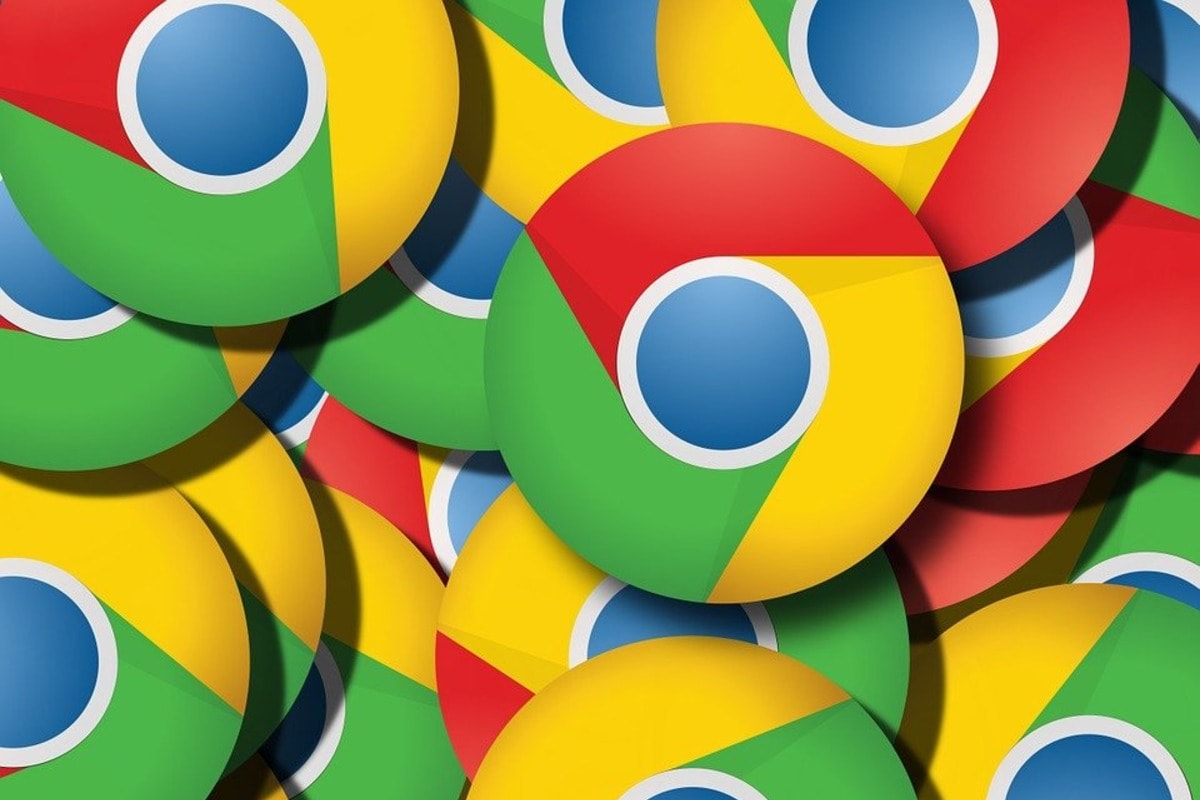విండోస్ 11లో ఆడియోను రికార్డ్ చేయడం ఎలా
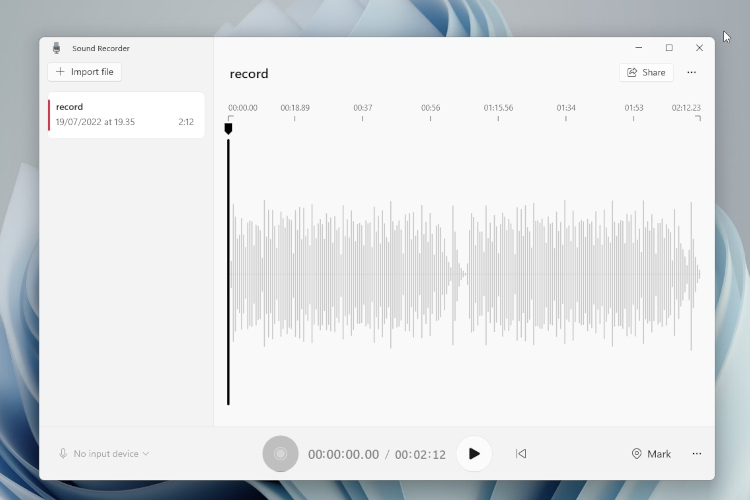
Windows 11లో అంతర్నిర్మిత స్క్రీన్ రికార్డర్ లేదు, కానీ మిమ్మల్ని అనుమతించే అనేక థర్డ్-పార్టీ యాప్లు ఉన్నాయి విండోస్ 11లో స్క్రీన్ను రికార్డ్ చేయండి ఆడియో రికార్డింగ్, వెబ్క్యామ్ వీక్షణ మరియు మరిన్నింటితో. కానీ మీరు Windows 11లో మాత్రమే ఆడియోను రికార్డ్ చేయాలనుకుంటే? సరే, ఇక్కడే Windows 11 క్షీణించలేదు మరియు స్థానిక సౌండ్ రికార్డర్ యాప్ను పంపింది, ఇది ఆడియోను సజావుగా రికార్డ్ చేయడానికి మిమ్మల్ని అనుమతిస్తుంది. యాప్ మిమ్మల్ని బిట్రేట్ని ఎంచుకోవడానికి, రికార్డ్ చేసిన ఆడియోను మీ ఎంపిక మీడియా ఫార్మాట్లో సేవ్ చేయడానికి, రికార్డ్ చేసిన ఆడియో ఫైల్లను దిగుమతి చేయడానికి మరియు మరిన్నింటిని అనుమతిస్తుంది. Windows 11లో ఆడియోను ఎలా రికార్డ్ చేయాలో తెలుసుకోవడానికి ఈ దశల వారీ మార్గదర్శినిని చూడండి.
Windows 11 (2022)లో ఆడియోను రికార్డ్ చేయండి
మేము Windows 11లో ఆడియోను రికార్డ్ చేయడానికి రెండు సులభమైన పద్ధతులను జోడించాము. మీరు అంతర్నిర్మిత సౌండ్ రికార్డర్ యాప్ని ఉపయోగించవచ్చు లేదా మూడవ పక్షానికి వెళ్లవచ్చు Audacity వంటి యాప్ Windows 11లో ధ్వనిని రికార్డ్ చేయడానికి. కానీ మేము ప్రారంభించడానికి ముందు, మా గైడ్ని తనిఖీ చేయడం మర్చిపోవద్దు Windows 11లో మైక్రోఫోన్ను సెటప్ చేసి పరీక్షించండి.
Windows 11లో స్థానిక సౌండ్ రికార్డర్ యాప్తో ఆడియోను రికార్డ్ చేయండి
మీకు తెలియకుంటే, Windows 11 అంతర్నిర్మిత సౌండ్ రికార్డర్ ప్రోగ్రామ్తో వస్తుంది, అది బాగా పని చేస్తుంది మరియు ఉపయోగించడానికి సులభమైనది. మైక్రోసాఫ్ట్ ఇటీవలే నవీకరించబడింది UWP ఆధారంగా రూపొందించబడిన వాయిస్ రికార్డర్ యాప్. ఇది ఇప్పుడు సౌండ్ రికార్డర్ యాప్కి రీబ్రాండ్ చేయబడింది మరియు దీనితో వస్తుంది కొత్త డిజైన్ భాషWindows 11 యొక్క సౌందర్యానికి అనుగుణంగా.
Windows 11లో కొత్త సౌండ్ రికార్డర్ యాప్లో ఉన్న ఉత్తమమైన అంశం ఏమిటంటే ఇది ఇప్పుడు రికార్డింగ్కి మద్దతు ఇస్తుంది MP3, M4A, WAV, FLAC, WMAతో సహా బహుళ ఫార్మాట్లు, ఇంకా చాలా. ప్రత్యేకంగా చెప్పనక్కర్లేదు, మీరు ఆటో, మీడియం మరియు వాటి నుండి ఆడియో నాణ్యతను కూడా ఎంచుకోవచ్చు ఉత్తమం నుండి అధికం వరకు. మీరు యాప్లో రికార్డింగ్ పరికరాన్ని (మైక్రోఫోన్) కూడా మార్చవచ్చు, ఇది చాలా బాగుంది. కాబట్టి Windows 11లో ఆడియోను రికార్డ్ చేయడానికి, ముందుకు సాగండి మరియు స్థానిక సౌండ్ రికార్డర్ యాప్ని ప్రయత్నించండి. దీన్ని ఎలా ఉపయోగించాలో ఇక్కడ ఉంది.
1. ముందుగా Windows కీని నొక్కి టైప్ చేయండి “వాయిస్” లేదా “ధ్వని“. “వాయిస్ రికార్డర్” లేదా “సౌండ్ రికార్డర్” పై క్లిక్ చేయండి.
2. తర్వాత, యాప్ తాజా వాయిస్ రికార్డర్ వెర్షన్కి అప్డేట్ అవుతుంది. కొన్ని కారణాల వల్ల, ఇది ఇప్పటికీ పాత యాప్ అయితే, తెరవండి ఈ లింక్ మరియు దీని ద్వారా యాప్ని అప్డేట్ చేయండి మైక్రోసాఫ్ట్ స్టోర్.

3. ఇప్పుడు, సౌండ్ రికార్డర్ యాప్ను ప్రారంభించండి. దిగువ-ఎడమ మూలలో, మీరు డ్రాప్-డౌన్ మెను నుండి రికార్డింగ్ పరికరాన్ని ఎంచుకోవచ్చు. ఇప్పుడు, మీరు పెద్ద ఎరుపు రంగును క్లిక్ చేయవచ్చు”రికార్డ్ చేయండి” ఆడియో రికార్డింగ్ ప్రారంభించడానికి దిగువన బటన్. రికార్డింగ్ను ఆపడానికి, అదే బటన్పై మళ్లీ క్లిక్ చేయండి. ఇది ఎరుపు రంగు “స్టాప్” బటన్గా మారుతుంది.

4. ఆ తర్వాత, మీరు కేవలం చేయవచ్చు కుడి-క్లిక్ చేయండి రికార్డ్ చేయబడిన ఆడియోలో మరియు ఫైల్ను తక్షణమే గుర్తించడానికి ఫైల్ స్థానాన్ని తెరవండి.

5. Windows 11లో రికార్డ్ చేయబడిన ఆడియో “లో సేవ్ చేయబడుతుందివినియోగదారు ప్రొఫైల్ -> పత్రాలు -> సౌండ్ రికార్డింగ్లు” ఫోల్డర్.

6. మీరు కూడా చేయవచ్చు ఆడియో విరామాలను గుర్తించండి టైమ్స్టాంప్లతో మరియు దిగువ-కుడి మూలలో ఉన్న 3-డాట్ మెను నుండి ప్లేబ్యాక్ వేగాన్ని మార్చండి.

7. మరియు Windows 11లో రికార్డింగ్ నాణ్యతను మార్చడానికి, తెరవండి “సెట్టింగ్లు” యాప్లో. సెట్టింగ్లు కుడి దిగువ మూలలో ఉన్న మూడు-డాట్ మెను నుండి కూడా యాక్సెస్ చేయబడతాయి. ఇక్కడ, మీరు ఇష్టపడే ఆడియో ఆకృతిని ఎంచుకోవచ్చు. కాబట్టి, మీరు సౌండ్ రికార్డర్ యాప్తో Windows 11లో ఆడియో క్లిప్లను ఈ విధంగా రికార్డ్ చేయవచ్చు.

Windows 11లో థర్డ్-పార్టీ యాప్ ఆడాసిటీతో ఆడియోను రికార్డ్ చేయండి
ఒకవేళ మీరు Windows 11లో ఆడియోను రికార్డ్ చేయడానికి అధునాతన ప్రోగ్రామ్ కోసం చూస్తున్నట్లయితే, నేను మీకు Audacityని పరిచయం చేస్తాను. ఇది కొన్నింటిలో స్థానం పొందింది ఉత్తమ Windows 11 యాప్లు దాని లాండ్రీ లక్షణాల జాబితా కోసం. మీరు సిస్టమ్ సౌండ్, స్పీకర్ల ద్వారా ప్లే చేయబడే ఆడియో, మైక్రోఫోన్ ఆడియో మొదలైనవాటిని రికార్డ్ చేయవచ్చు. అత్యుత్తమ భాగం ఏమిటంటే ఆడాసిటీ ఓపెన్ సోర్స్, మరియు ఇది ఉపయోగించడానికి పూర్తిగా ఉచితం. కాబట్టి సాధారణ వినియోగదారులు మరియు నిపుణులు ఇద్దరూ ఈ అద్భుతమైన ఆడియో రికార్డింగ్ యాప్ని సద్వినియోగం చేసుకోవచ్చు. Windows 11లో ఆడియోను రికార్డ్ చేయడానికి Audacityని ఎలా ఉపయోగించాలో ఇక్కడ ఉంది.
1. తల ఈ లింక్ మరియు ఆడాసిటీని డౌన్లోడ్ చేయండి. మీరు విండోస్ 11లో ఆడాసిటీని కూడా ఇన్స్టాల్ చేసుకోవచ్చు మైక్రోసాఫ్ట్ స్టోర్.

2. ఇన్స్టాల్ చేసిన తర్వాత, ఆడియో రికార్డింగ్ యాప్ని ఎలా ఉపయోగించాలో తెలుసుకోవడానికి దాన్ని తెరవండి. ముందుగా, ఎగువన ఉన్న మైక్రోఫోన్ చిహ్నం పక్కన, నువ్వు చేయగలవు ఇన్పుట్ మూలాన్ని ఎంచుకోండి ఆడియో రికార్డింగ్ కోసం.

3. చివరగా, ఎరుపు రంగుపై క్లిక్ చేయండి రికార్డింగ్ బటన్ ఎగువన. రికార్డింగ్ను ఆపడానికి, బూడిద రంగు “స్టాప్” బటన్పై క్లిక్ చేయండి.

4. మీరు ఇప్పుడు ఆకుపచ్చని క్లిక్ చేయవచ్చు ప్లే బటన్ రికార్డింగ్ వినడానికి. మీరు మిక్సింగ్, నాయిస్ తొలగించడం, కత్తిరించడం, వేగాన్ని మార్చడం మొదలైన వాటితో పాటు ఆడియో రికార్డింగ్ను కూడా సవరించవచ్చు.

5. ఆడియో రికార్డింగ్ను సేవ్ చేయడానికి, “ఫైల్”పై క్లిక్ చేసి, “” ఎంచుకోండిఎగుమతి చేయండి“. ఇక్కడ, మీకు కావలసిన ఫైల్ ఆకృతిని ఎంచుకోండి.

6. మీకు కావలసిన ఫోల్డర్ను ఎంచుకోండి ఆడియో రికార్డింగ్ను సేవ్ చేయండి, మరియు అక్కడ మీరు దానిని కలిగి ఉన్నారు. ఆడాసిటీతో అంతులేని అవకాశాలు ఉన్నాయి, వీటిని మీరు యాప్లో అన్వేషించవచ్చు. అయితే మీరు ఆడాసిటీ వంటి థర్డ్-పార్టీ ప్రోగ్రామ్ని ఉపయోగించి Windows 11లో ఆడియోని రికార్డ్ చేయవచ్చు.

రెండు సులభమైన మార్గాల్లో Windows 11లో ధ్వనిని రికార్డ్ చేయండి
కాబట్టి Windows 11లో ధ్వనిని రికార్డ్ చేయడానికి రెండు మార్గాలు ఉన్నాయి. స్థానిక సౌండ్ రికార్డర్ యాప్ అద్భుతమైనది, కానీ మీకు మరిన్ని ఫీచర్లు కావాలంటే, మీరు ఎల్లప్పుడూ Audacityకి వెళ్లవచ్చు. ఏమైనా, అదంతా మా నుండి. మీరు కలిగి ఉంటే మీ Windows 11 PCలో మైక్రోఫోన్తో సమస్యలు, తక్షణ పరిష్కారం కోసం లింక్ చేసిన గైడ్కి వెళ్లండి. చివరగా, మీకు ఏవైనా ప్రశ్నలు ఉంటే, దిగువ వ్యాఖ్య విభాగంలో మాకు తెలియజేయండి.
Source link